錄音程式安裝及使用方法
一、
首先準備麥克風,並插入電腦音效卡的麥克風插孔;然後按此錄音程式,點選 audacity-win-3.2.3-x64.exe ,出現下載畫面,按鍵下載至桌面,畫面如下:
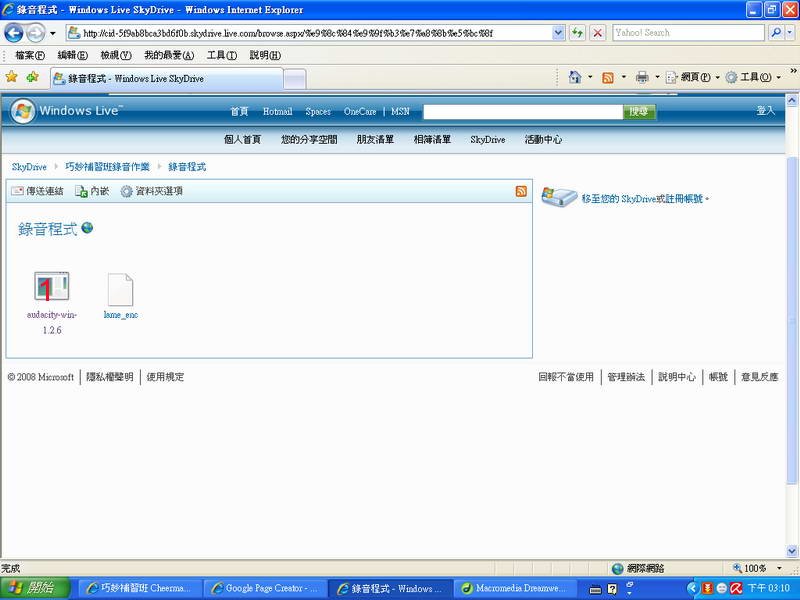
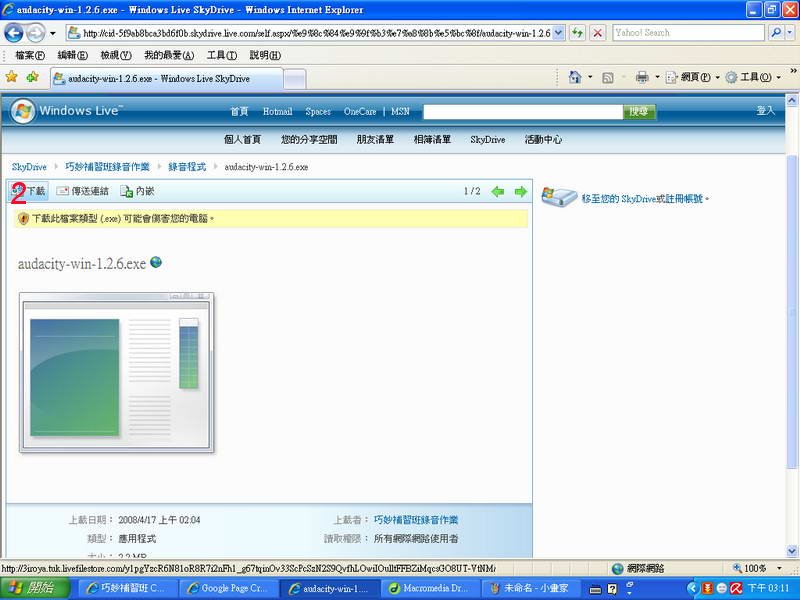
二、雙擊桌面上的audacity-win-3.2.3-x64.exe後,按 Next 開始安裝Audacity。
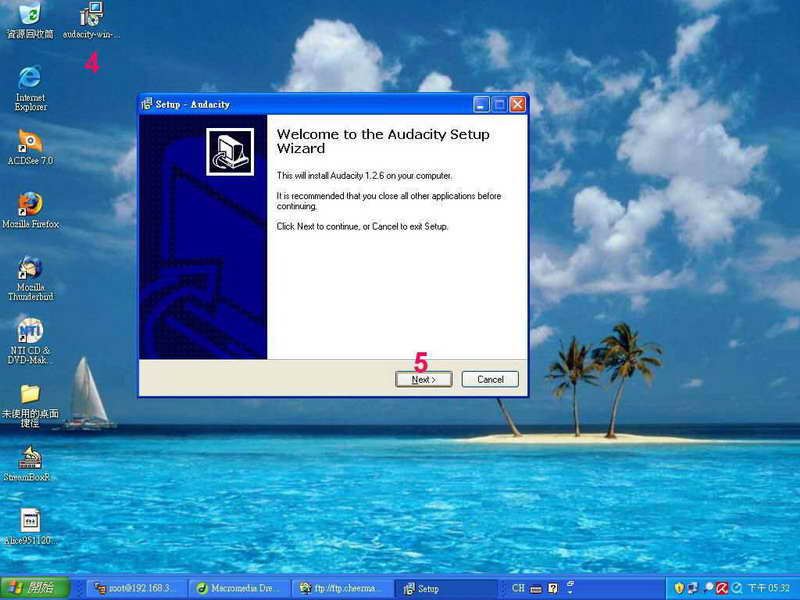
三、Audacity為 GNU GPL 自由軟體,於授權同意頁,點選 accept 及 Next 。
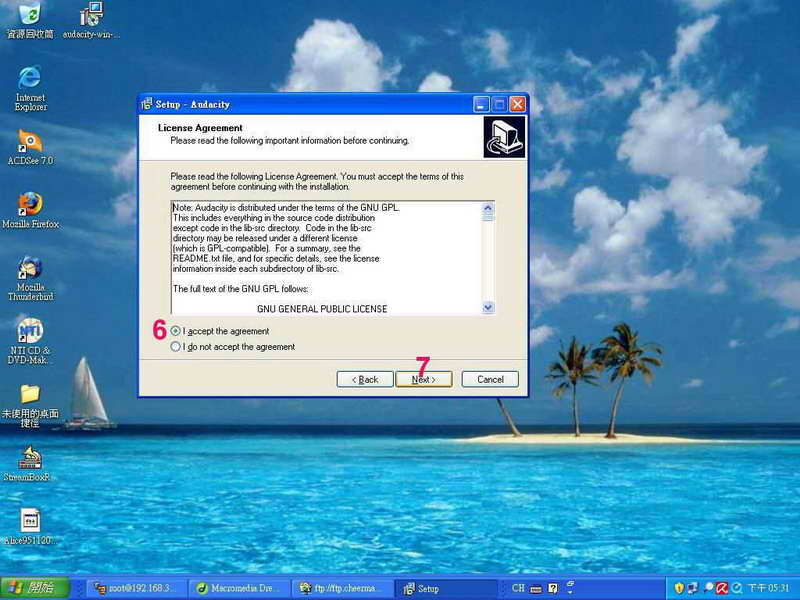
四、持續按 Next,直自安裝頁出現,再按 Install 。
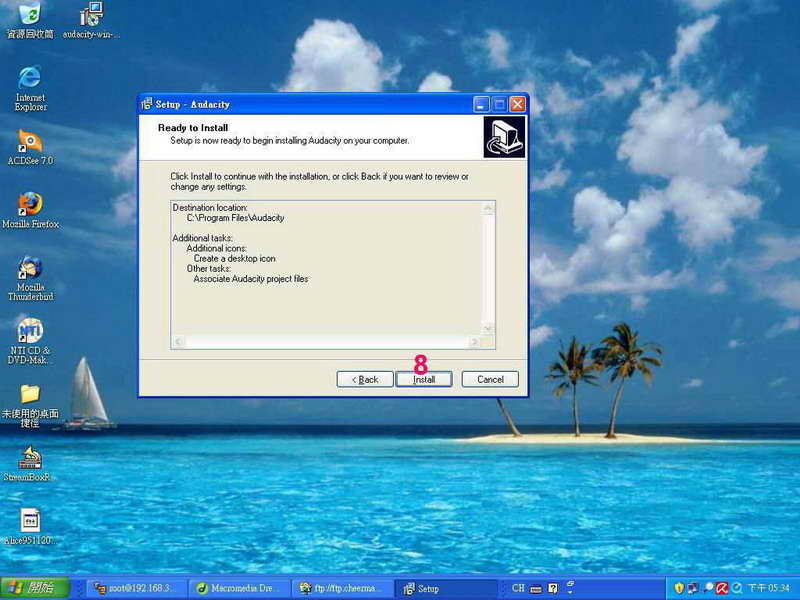
五、按 Finish 結束安裝。
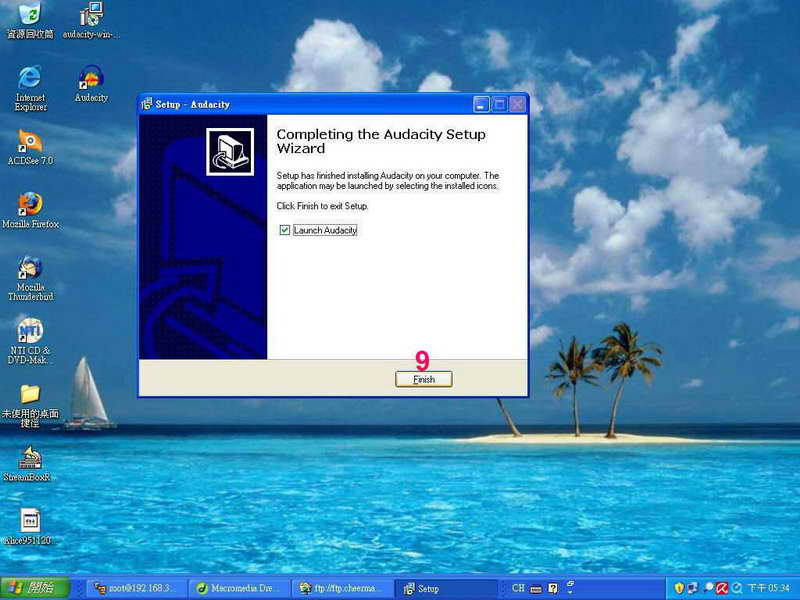
六、接下來回到下載網頁,下載聲音解碼檔檔案 Lame_v3.99.3_for_Windows,按下載鍵後,再安裝至C:\Program Files\Audacity\Plug-Ins資料夾內,畫面如下:
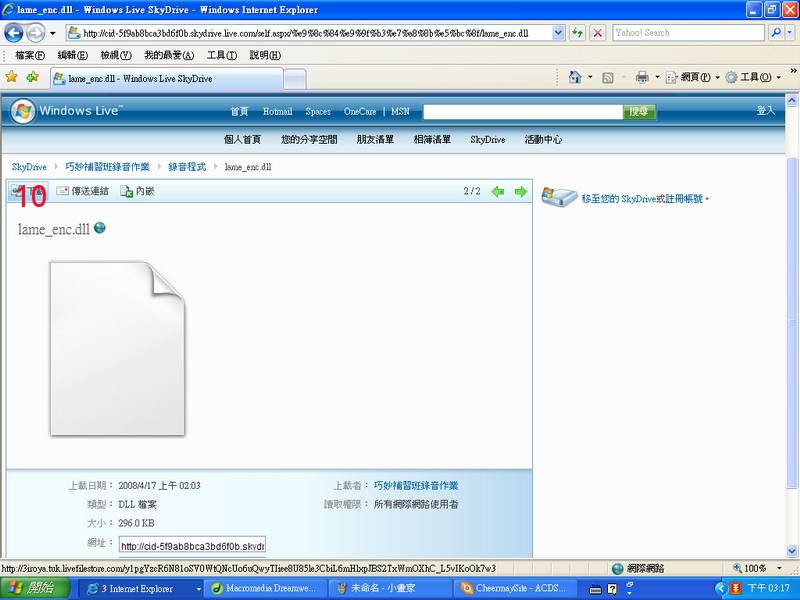
七、接下來是第一次使用的設定:雙擊桌面Audacity捷徑,出現語言選取畫面如下,選取 Chinese (Traditional) 繁體中文,再按 OK 。
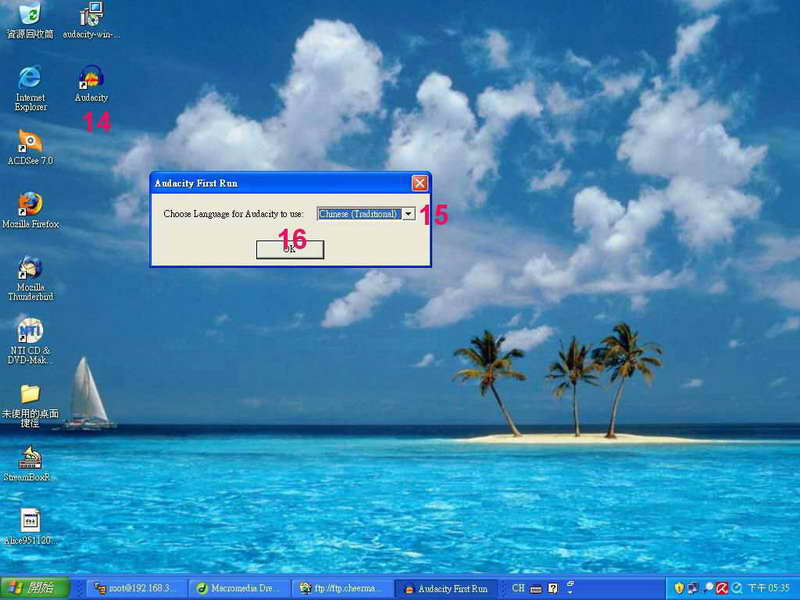
八、出現Audacity操作畫面,確認麥克風已插入電腦音效卡的麥克風插孔,調整麥克風輸入音量至1.0。
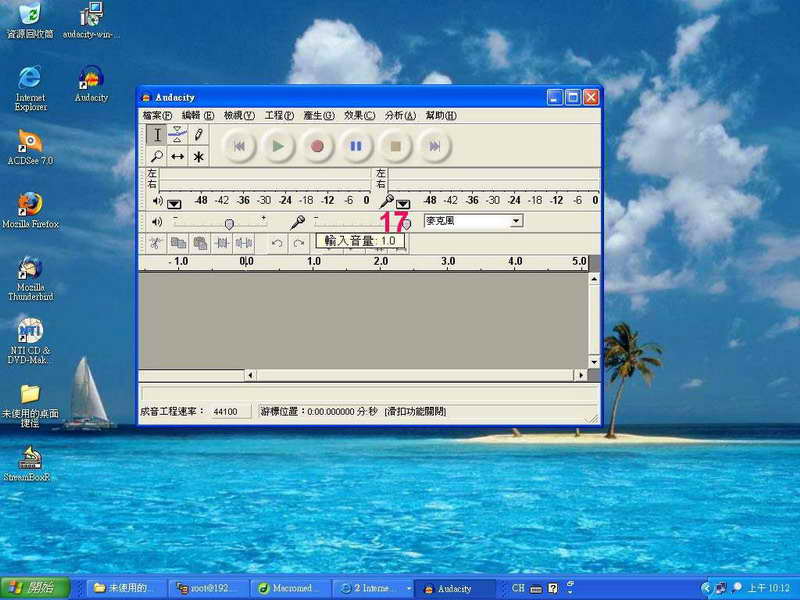
九、按錄音鍵開始錄音!
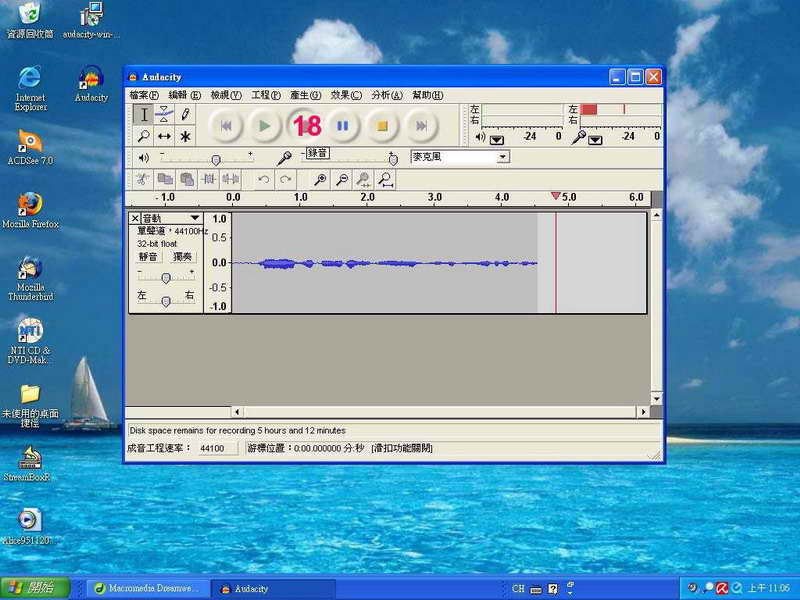
十、錄音結束按停止鍵!
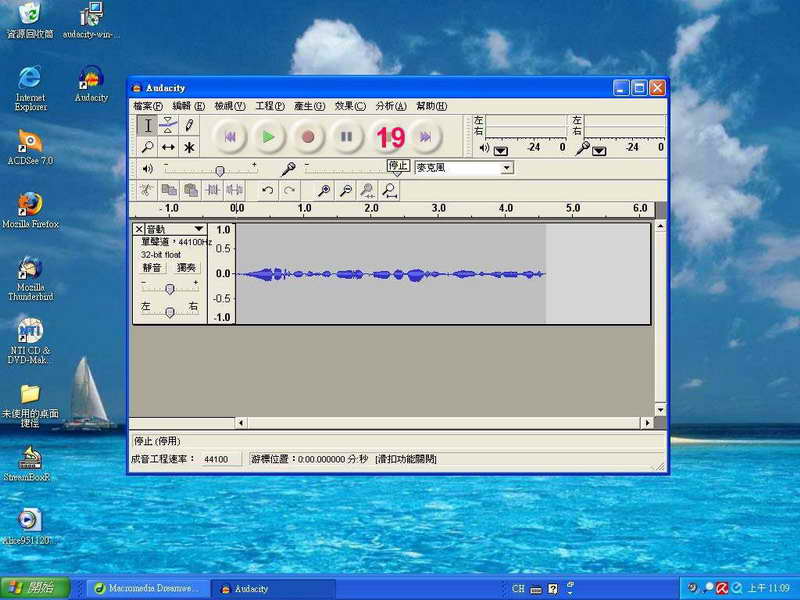
十一、按檔案(F),將聲音匯出為MP3。
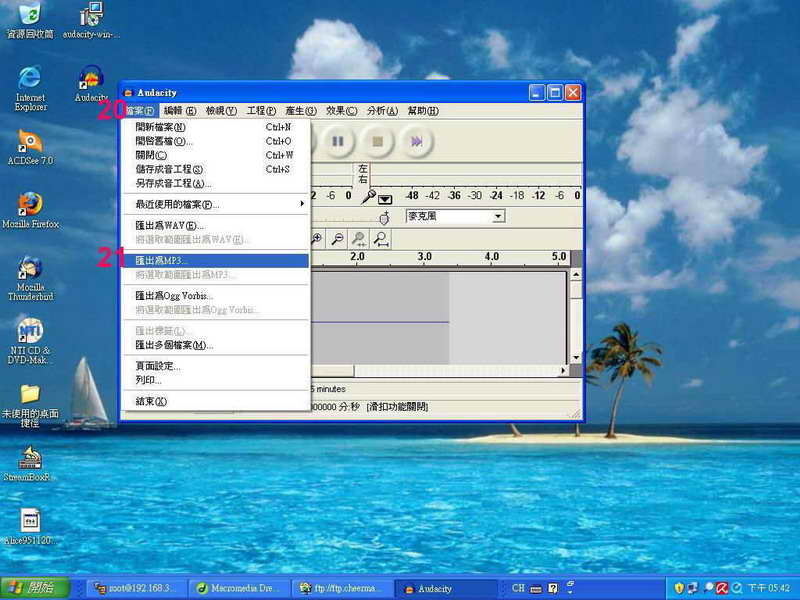
十二、將MP3聲音檔存於桌面,並取名為〔年+月+日+英文名字‧MP3,(年月日為出功課之西元日期)如20160520Alice.mp3〕,並儲存(S)之。

十三、因為是第一次儲存,故需定位 lame_enc.dll,按 是(Y) 。
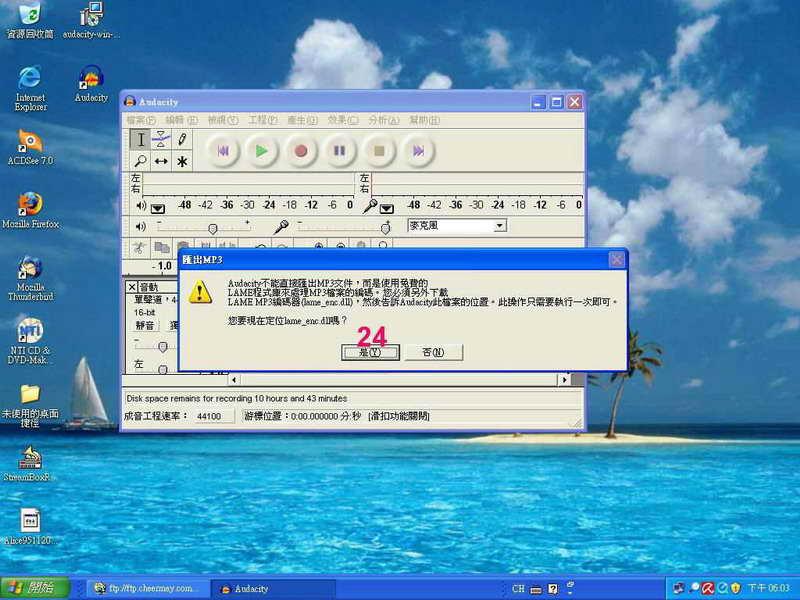
十四、查詢路徑選至 C:\Program Files\Audacity\Plug-Ins資料夾內,然後按 開啟(O) 。

十五、直接按 確定 ,即可完成儲存。
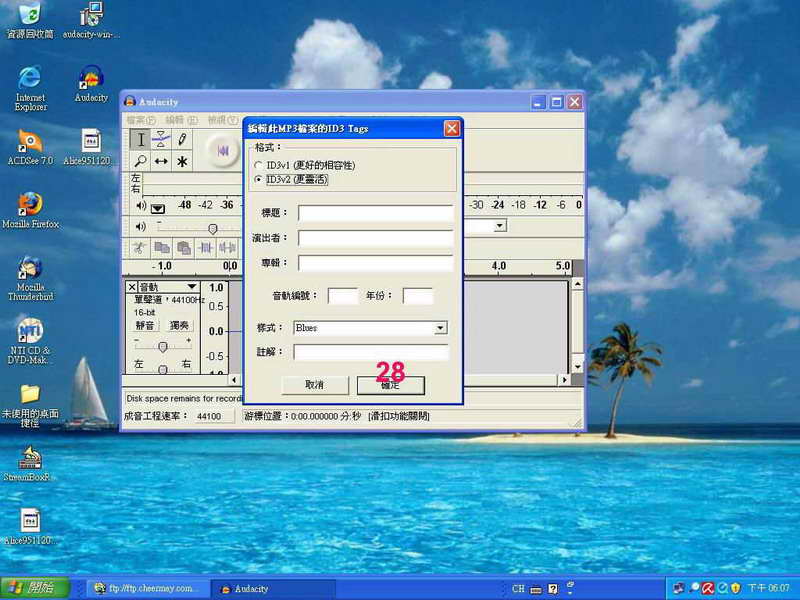
十六、按 X 關閉Audacity ,選 否(N) 離開。
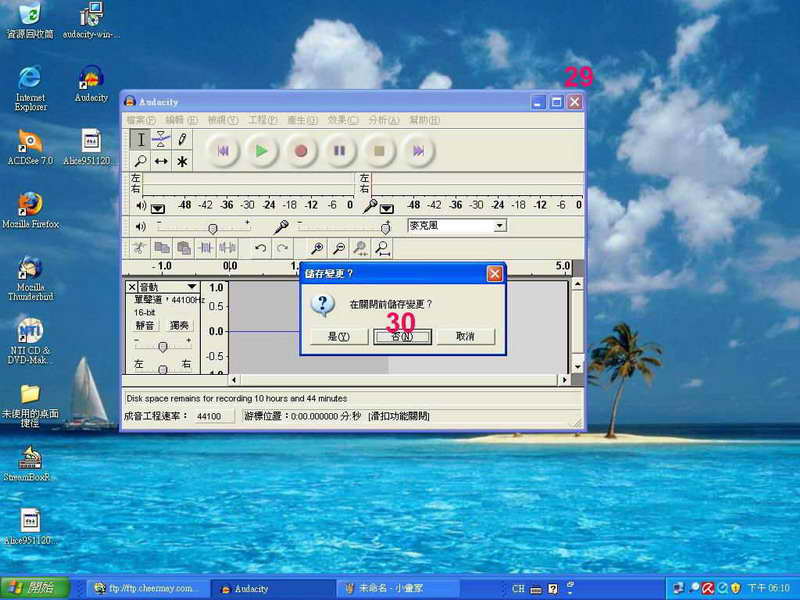
十七、依照〔上傳作業方法〕上傳錄音完成的MP3檔案,即表示繳交完成。